Automātiskā labošana nedarbojas jūsu iPhone vai iPad ierīcē? 7 veidi, kā to labot
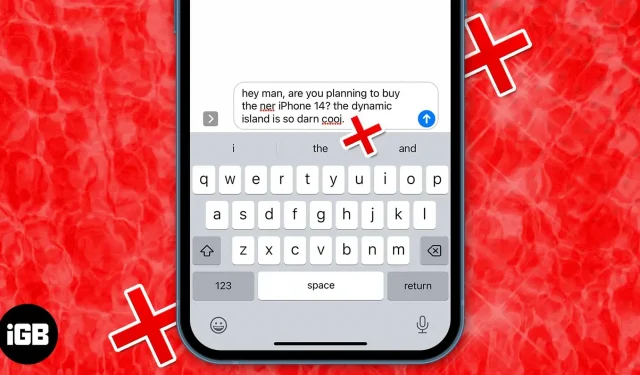
Sazinoties ar kādu personu savā iPhone tālrunī, labākais veids, kā rakstīt vārdus, ir izmantot automātisko labošanu un jutīgo teksta ievadi. Automātiskā labošana izmanto jūsu iPhone tālrunī esošo vārdnīcu, lai pārbaudītu rakstīto pareizrakstību un labotu to, ja kaut kas noiet greizi.
Bet ko darīt, ja tas nedarbojas pareizi vai pārstāj darboties pilnībā? Jums par to nav jāuztraucas; Es parādīšu dažus veidus, kā labot automātisko labošanu, kad tā pārstāj darboties jūsu iPhone tālrunī.
Lai kāds būtu iemesls, pirmais automātiskās korekcijas problēmas risinājums ir restartēt iPhone. Ja jums nepieciešama palīdzība, šeit ir mūsu iPhone tālruņa atiestatīšanas ceļvedis. Ja tas neatrisina jūsu problēmas, izpildiet šos problēmu novēršanas padomus.
- Iespējot automātisko labošanu iPhone iestatījumos
- Pievienojiet vai noņemiet teksta aizstāšanas saīsnes iPhone tālrunī
- Pievienojiet jaunu tastatūru citai atbalstītai valodai
- Atiestatīt tastatūras vārdnīcu iPhone tālrunī
- Atjauniniet savu iPhone vai iPad
- Izmantojiet trešās puses tastatūras lietotni
- Atjaunojiet iPhone vai iPad rūpnīcas iestatījumus
1. iPhone iestatījumos ieslēdziet automātisko korekciju.
Pastāv arī iespēja, ka esat to izslēdzis, kad jūsu iPhone bieži automātiski laboja jūsu tekstus. Labākais veids, kā sākt problēmu novēršanas procesu, ir iPhone iestatījumos atspējot un iespējot funkciju AutoCorrect. Lūk, kā to izdarīt savā iPhone tālrunī.
- Savā iPhone tālrunī atveriet sadaļu “Iestatījumi”.
- Atlasiet Vispārīgi un pēc tam Tastatūra.
- Izslēdziet slēdzi blakus Autocorrect un pēc tam atkal ieslēdziet to.
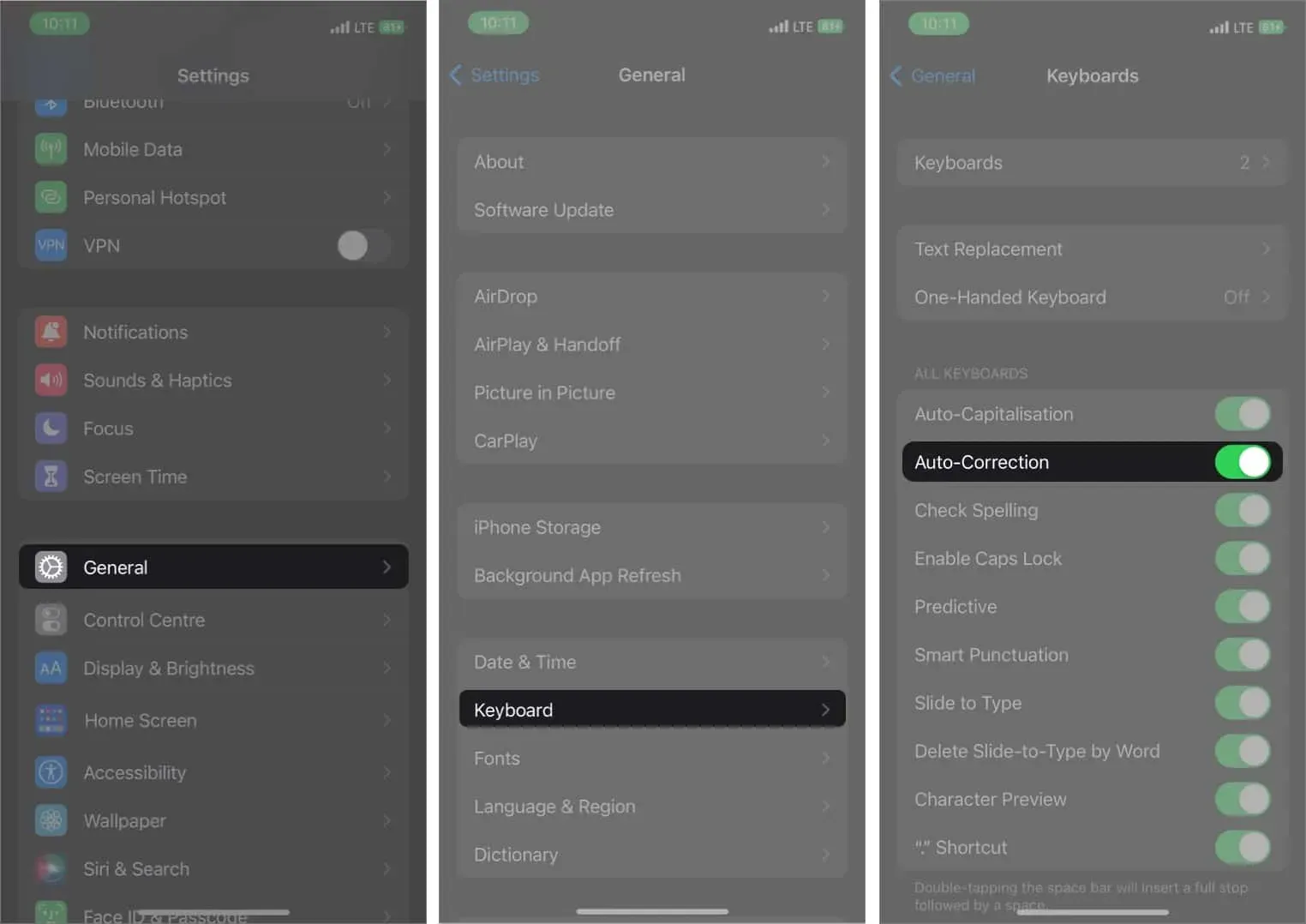
Tastatūras iestatījumos ieslēdziet pareizrakstības pārbaudi un paredzēšanas opcijas.
Izmantojot vārdnīcu, pareizrakstības pārbaudītājs izlabo nepareizi uzrakstītos vārdus jūsu iPhone tālrunī. No otras puses, jutīgais teksts iesaka vārdus, pamatojoties uz jūsu ikdienas rakstīšanas paradumiem. Jums būs jāievada daži vārdi, un jutīgā teksta ievade izmantos AI, lai ieteiktu dažus vārdus, kas var pabeigt teikumu. Ja tas ir izslēgts, tālāk ir norādīts, kā to atkal ieslēgt.
- Savā iPhone tālrunī atveriet sadaļu “Iestatījumi”.
- Izvēlieties Vispārīgi → Tastatūras opcijas.
- Ieslēdziet radio pogas, kas atrodas blakus opcijām Pareizrakstības pārbaudītājs un Jutīgā ievade.
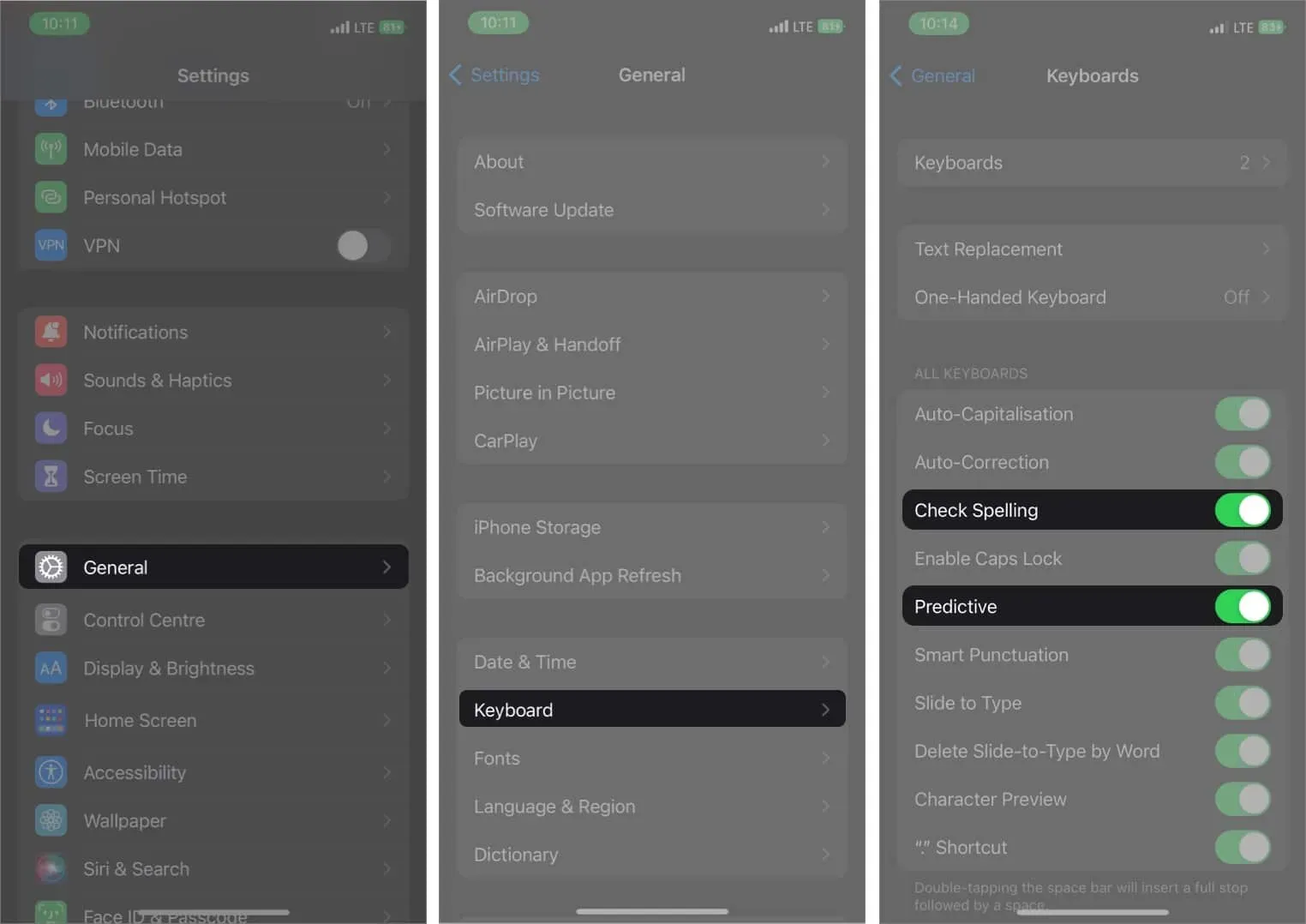
2. Pievienojiet vai noņemiet teksta aizstāšanas saīsnes iPhone tālrunī.
Teksta aizstāšanas īsceļi ļauj aizstāt jebkuru nejauši izvēlētu vārdu ar vārdu, frāzi vai teikumu pēc jūsu izvēles. Pastāv iespēja, ka, ierakstot kaut ko, tiks parādīts nejaušs uznirstošais teksts.
Tas varētu būt kāds, kurš izjokojis jūsu iPhone vai iPad. Tomēr jūs varat arī izmantot šos teksta aizstājējus savā labā. Lūk, kā savā iPhone un iPad ierīcē varat noņemt teksta aizstāšanas saīsnes.
- Savā iPhone tālrunī atveriet sadaļu “Iestatījumi”.
- Noklikšķiniet uz “Vispārīgi” un pēc tam uz “Tastatūra”.
- Atlasiet opciju Teksta aizstāšana.
- Velciet pa kreisi un pieskarieties “Dzēst” tekstam, kuru vēlaties dzēst.
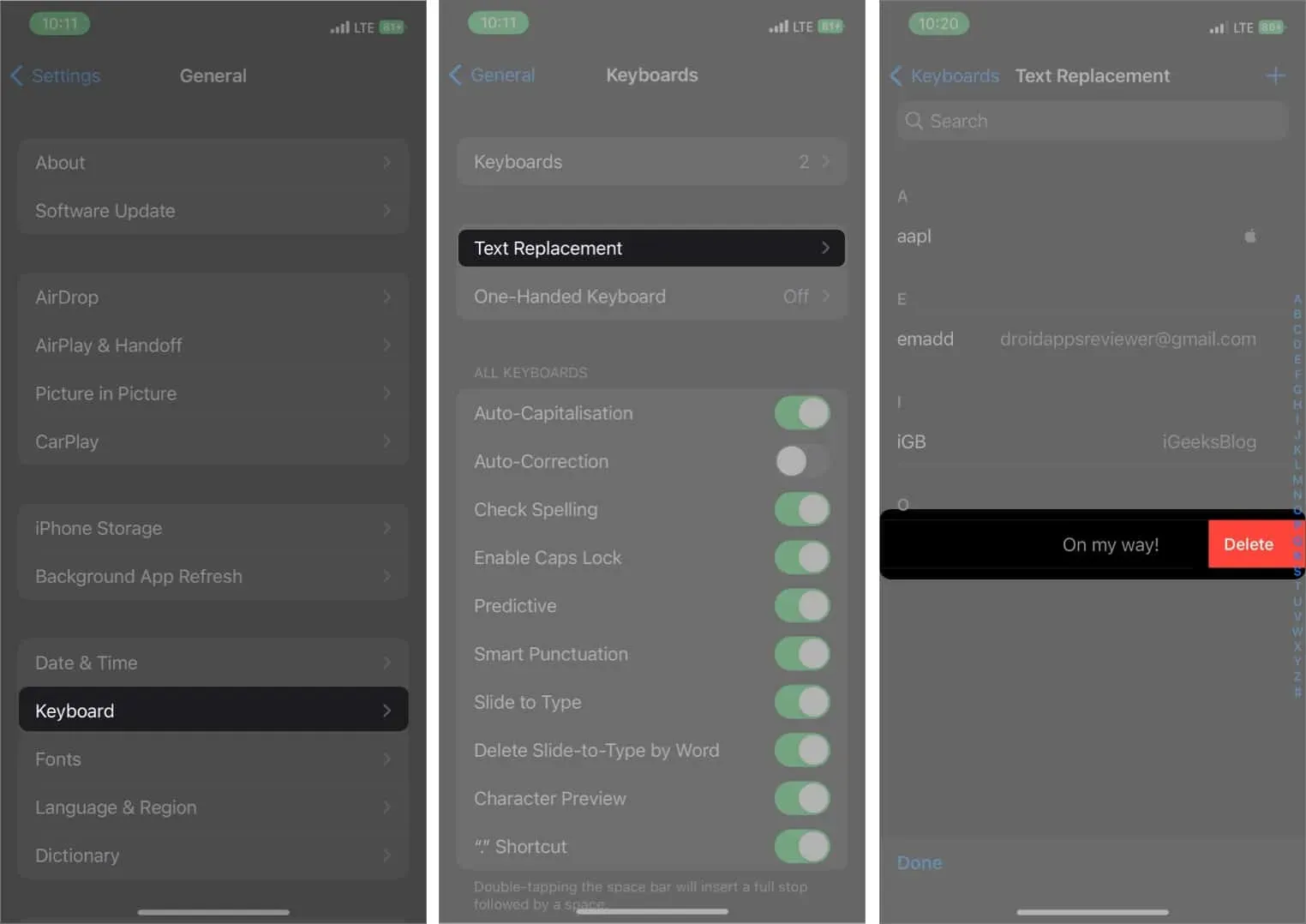
Tāpat varat pievienot teksta aizstāšanas saīsni, lai atvieglotu rakstīšanu, kad nepārtraukti rakstāt vārdu. Noklikšķiniet uz pogas “+” teksta aizstāšanas iestatījumu augšējā labajā stūrī, pievienojiet frāzi, kuru vēlaties izvērst, un pēc tam saīsni. Tagad, kad ierakstāt saīsni, tas tiks aizstāts ar jūsu iestatīto frāzi.
3. Pievienojiet jaunu tastatūru citai atbalstītai valodai.
Apple neatbalsta visas valodas, kad runa ir par automātiskās labošanas izmantošanu. Tādējādi jūs, iespējams, nesaņemsit automātisko labojumu, ja izmantojat valodu, kas nav iekļauta Apple oficiālajā atbalstīto valodu sarakstā .
Piemēram, ja lietojat tādu valodu kā korejiešu vai tibetiešu, jums nav paveicies; ja izmantojat telugu vai gudžaratu valodu, automātiskā labošana darbosies jūsu iPhone. Tomēr tālāk ir norādīts, kā savā iPhone tālrunī varat pārslēgties uz atbalstītu valodu.
- Atveriet iestatījumus un dodieties uz Vispārīgi.
- Atlasiet Tastatūra → Tastatūras.
- Pieskarieties opcijai “Pievienot jaunu tastatūru…”.
- Atlasiet valodu, kas atbalsta automātisko labošanu.
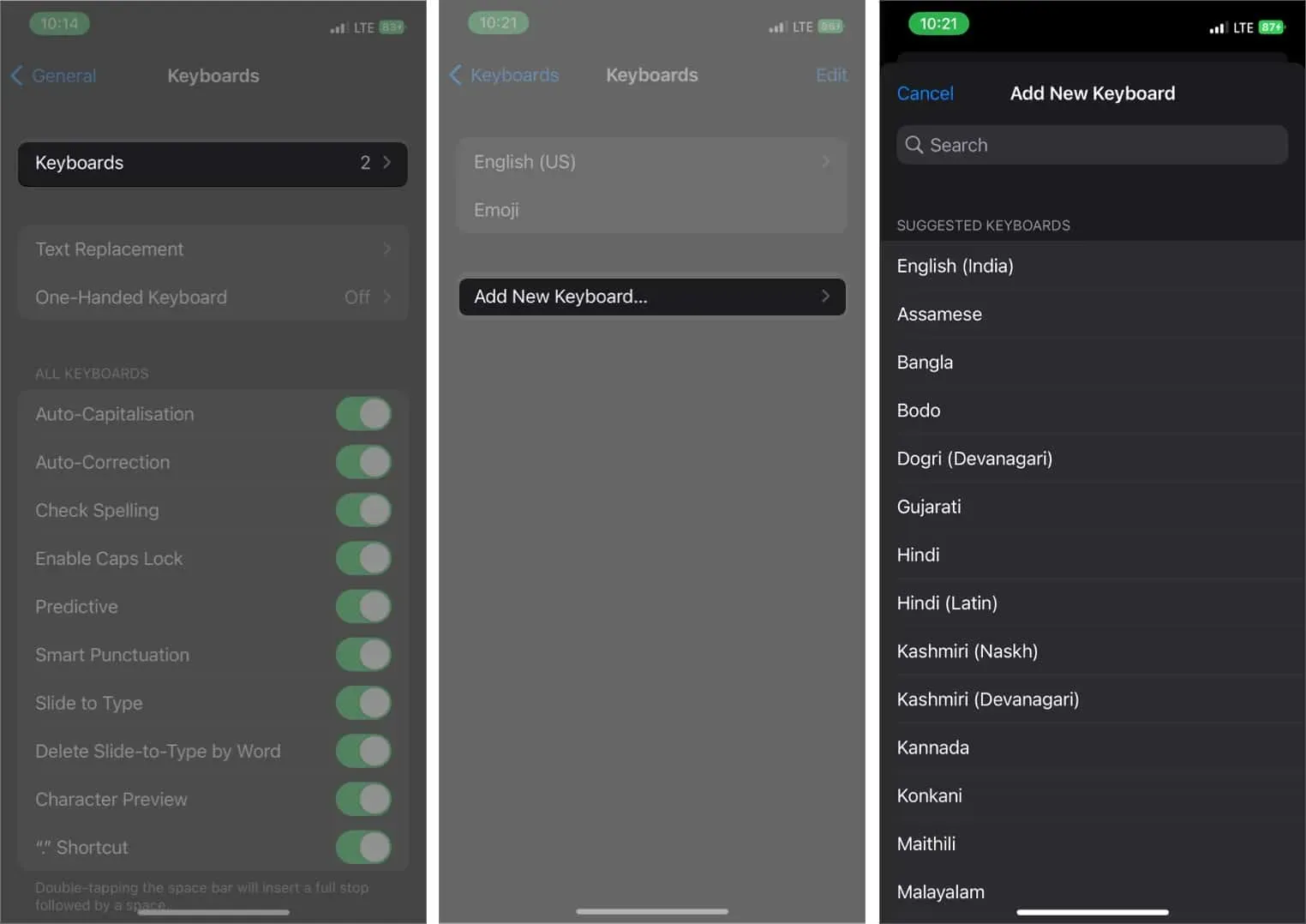
4. Atiestatiet tastatūras vārdnīcu iPhone tālrunī
Laika gaitā iPhone uzzina daudz par jūsu rakstīšanas paradumiem un tādējādi ļauj lietotājiem rakstīt ātrāk, izmantojot jutīgo teksta ievadi. Tomēr dažreiz tas var pat atcerēties pareizrakstības kļūdas, kuras jūs nevēlaties izmantot. Labākais veids, kā atbrīvoties no šiem vārdiem, ir atiestatīt iPhone tastatūras vārdnīcu. Veiciet tālāk norādītās darbības, lai uzzinātu, kā to izdarīt savā iPhone.
- Savā iPhone ierīcē atveriet sadaļu “Iestatījumi” → “Vispārīgi”.
- Ritiniet uz leju un atlasiet Pārsūtīt vai Atiestatīt iPhone.
- Atlasiet Atiestatīt un pēc tam Atiestatīt tastatūras vārdnīcu. Ievadiet paroli, ja tas tiek prasīts.
- Noklikšķiniet uz “Atiestatīt vārdnīcu”, lai to apstiprinātu.
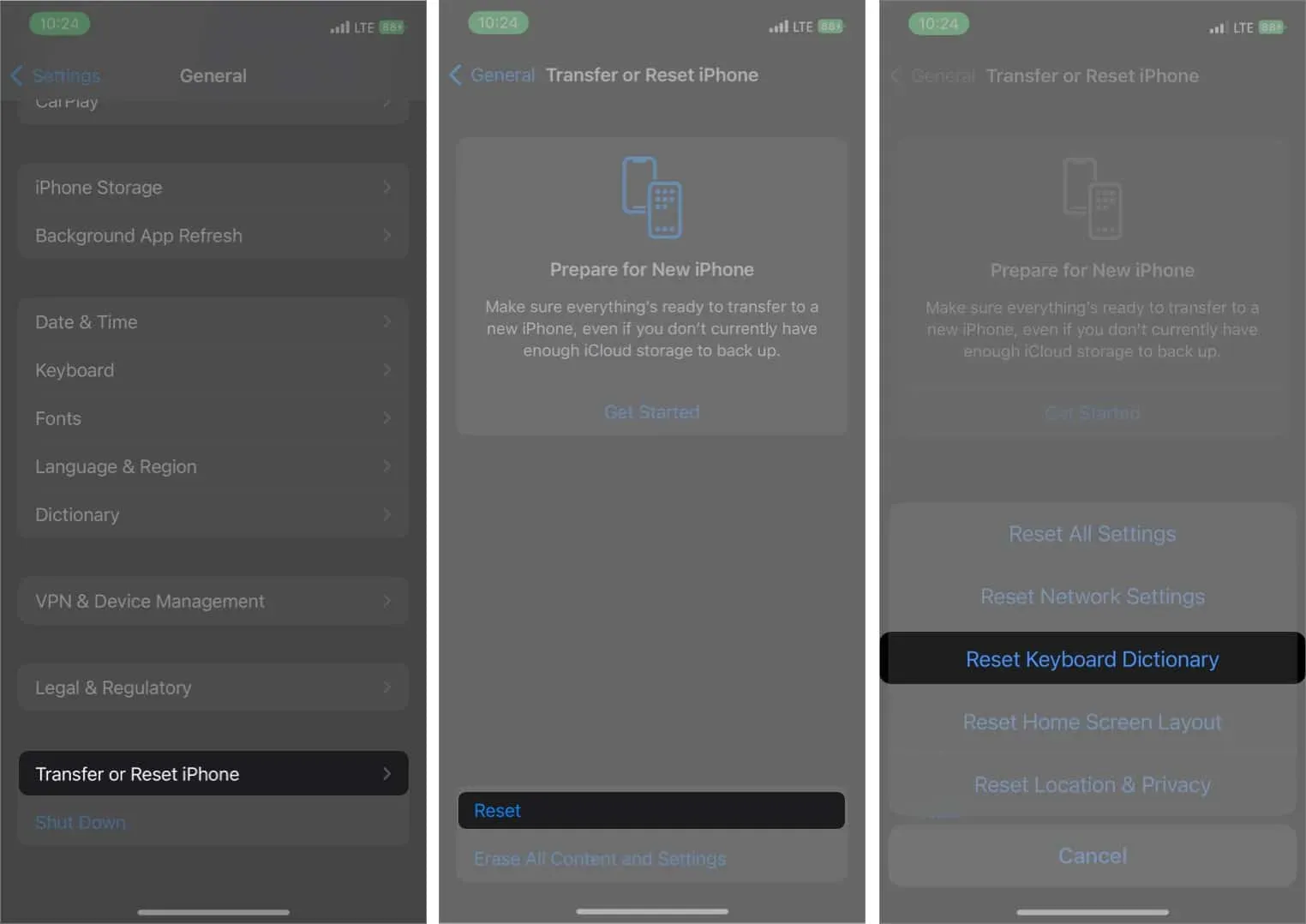
5. Atjauniniet savu iPhone vai iPad
Pastāv iespēja, ka automātiskās labošanas funkcija jūsu iPhone vai iPad nedarbosies pareizi. Ja vēl neesat atjauninājis savu iPhone vai iPad uz jaunāko iOS versiju, vislabāk ir veikt jaunināšanu, jo tā var novērst šāda veida kļūdas. To var izdarīt, atverot Iestatījumi → Vispārīgi → Programmatūras atjaunināšana un pārbaudiet, vai jūsu ierīcei nav jauns atjauninājums. Ja tā ir, noklikšķiniet uz pogas Lejupielādēt un instalēt.
6. Izmantojiet trešās puses tastatūras lietotni
Ja pēc šīs darbības problēma joprojām pastāv, ir pienācis laiks meklēt trešās puses tastatūras opcijas, piemēram, Microsoft SwiftKey tastatūru vai Gboard savam iPhone tālrunim. Ja nezināt, kuru tastatūru izvēlēties, varat skatīt mūsu labāko iPhone un iPad tastatūru sarakstu.
7. Atiestatiet iPhone vai iPad rūpnīcas iestatījumus.
Ja neviens no šī saraksta jums nav piemērots, pēdējais līdzeklis ir iPhone tālruņa atiestatīšana. Lai to izdarītu, skatiet mūsu rokasgrāmatu par iPhone un iPad rūpnīcas atiestatīšanu. Tādējādi tiks atiestatīti visi jūsu iPhone iestatījumi, tostarp automātiskā labošana.
Pabeigšana…
Mēs ceram, ka šie padomi novērsīs automātiskās labošanas problēmas jūsu iPhone vai iPad. Ja tas joprojām darbojas neparasti jūsu iPhone tālrunī, nogādājiet to tuvākajā Apple servisa centrā. Ja jūsu iPhone tālrunim ir garantija vai pakalpojums Apple Care+, viņi to izlabos bez maksas; pretējā gadījumā viņi iekasēs jums nelielu maksu.



Atbildēt